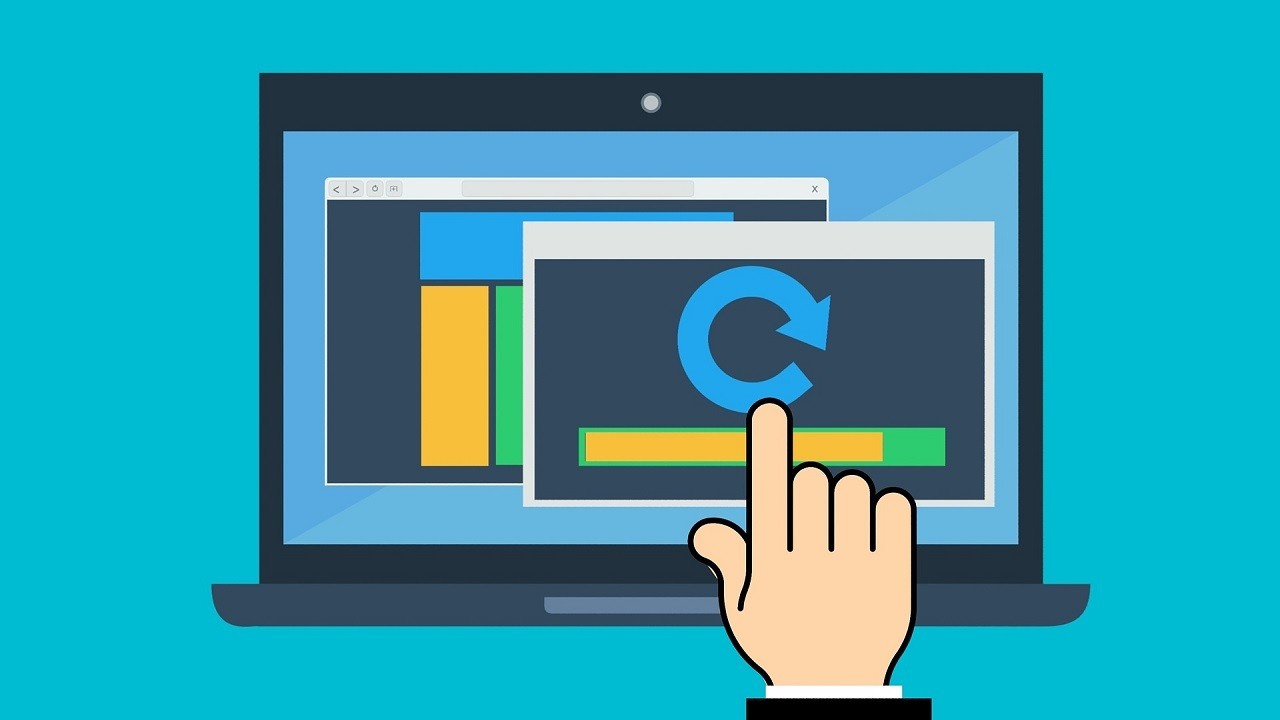 [Ilustrasi Oleh Pixabay]
[Ilustrasi Oleh Pixabay]
Gadgetren – Seperti perangkat lain, laptop yang menggunakan sistem Windows 10 juga akan mengalami beberapa permasalahan ketika sudah lama digunakan. Untuk itu, solusi apa yang bisa dilakukan?
Sebenarnya ada banyak solusi yang bisa digunakan untuk mengatasi berbagai permasalahan di laptop-laptop Windows 10. Bahkan untuk permasalahan software saja, terdapat solusi seperti update driver, restore point, reset, hingga install ulang.
Solusi-solusi tersebut bisa dilakukan sesuai dengan kebutuhan kita sebagai pengguna. Kadang beberapa laptop Windows 10 mengalami eror karena disebabkan driver atau aplikasi yang telah usang.
Atau secara umum, pada beberapa kasus, permasalahan-permasalahan tersebut bisa terjadi akibat virus, serangan peretas, cryptojacking, hingga gagal memperbarui sistem operasi.
Untuk itu jika tidak tahu penyebabnya, pengguna bisa merapkan beberapa solusi tersebut secara bertahap saat terjadi permasalahan di laptop yang dimilikinya. Pengguna bisa memulai dengan memperbarui driver di perangkatnya.
Namun jika hal tersebut tidak mengatasinya, pengguna bisa naik ke tahap selanjutnya, seperti melakukan deep scan dengan antivirus terpercaya atau melakukan restore point jika cara tersebut juga gagal.
Akan tetapi jika restore point juga gagal, ada dua alternatif metode yang bisa dipilih pengguna, yakni melakukan reset atau melakukan install ulang laptop Windows 10 tersebut.
Saran saya, ketika perangkat masih bisa hidup, opsi reset bisa menjadi pilihan utama. Khusus bagi pengguna yang belum tahu caranya, mereka dapat mengikuti ulasan berikut ini.
Lalu Bagaimana Cara Mereset Laptop Dengan Sistem Windows 10?
Sama seperti saat akan melakukan install ulang, langkah pertama yang perlu dilakukan sebelum mereset laptop, pengguna harus memastikan bahwa mereka telah membuat cadangan untuk data-datanya.
Jika sudah, pengguna bisa masuk ke Settings, lalu masuk ke bagian Update & Security dan memilih opsi Recovery. Di halaman recovery, pengguna akan menjumpai bagian Reset this PC dengan tombol Get Started.

Pengguna bisa menekan tombol tersebut jika merasa sudah yakin untuk memulai proses reset di perangkatnya. Tahap selanjutnya, kamu bisa memilih opsi Keep my files agar datanya tidak terhapus atau Remove everything untuk menghapus semuanya.
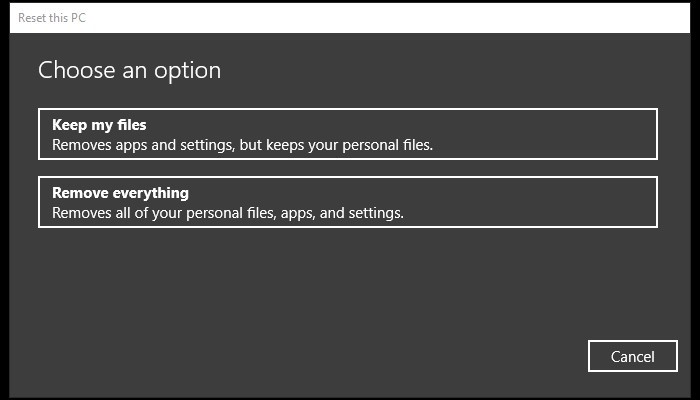
Jika sudah memilih, pengguna akan diperlihatkan apa saja yang akan dihapus dalam proses reset tersebut. Pengguna bisa mengkonfirmasi dengan menekan tombol Next, lalu mengakhirinya dengan tombol Reset, dan tunggu prosesnya selesai.
Namun jika cara tersebut tidak berhasil, atau secara khusus untuk laptop-laptop yang tidak bisa menyala, maka opsi install ulang tentunya adalah pilihan utama untuk mengatasinya.










Tinggalkan Komentar